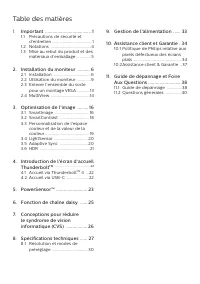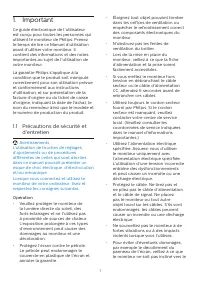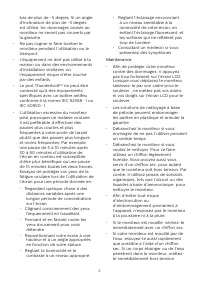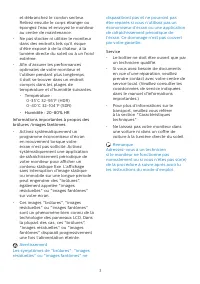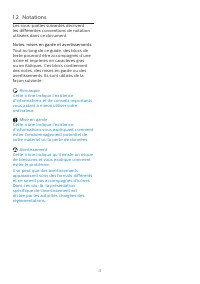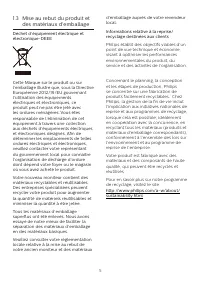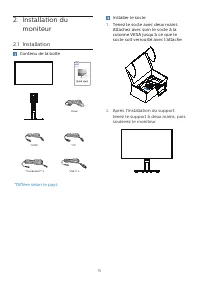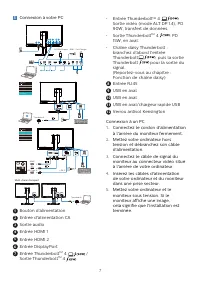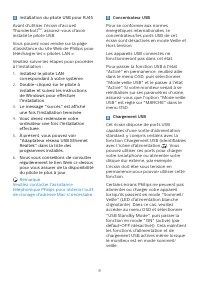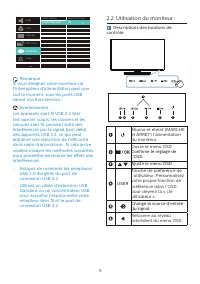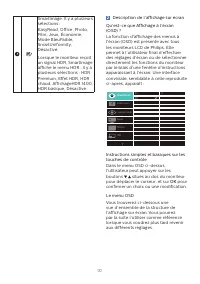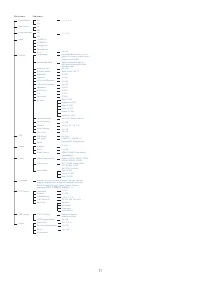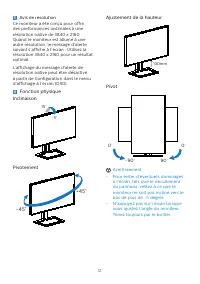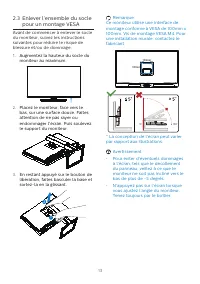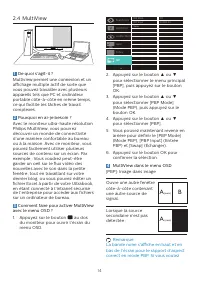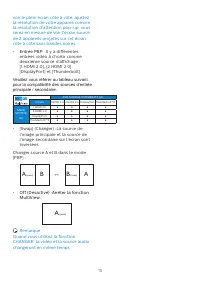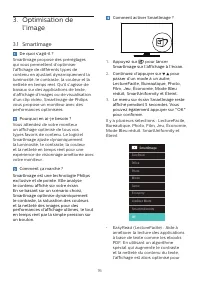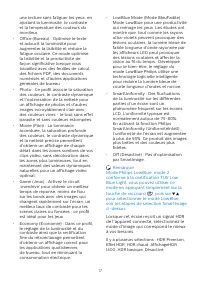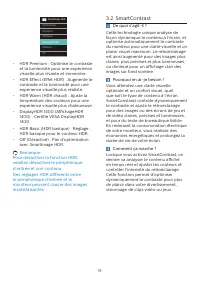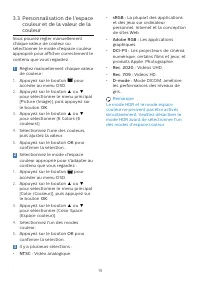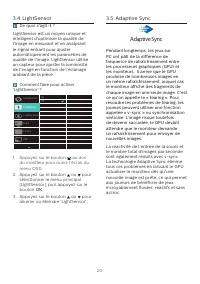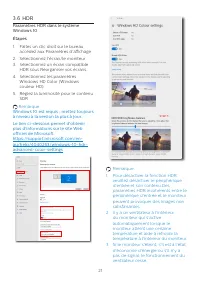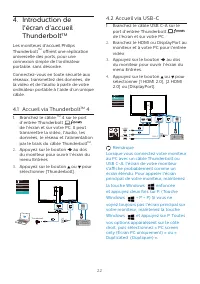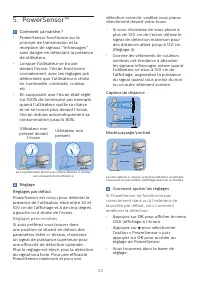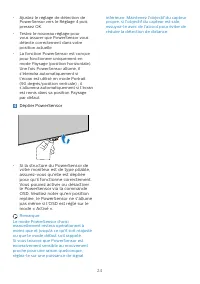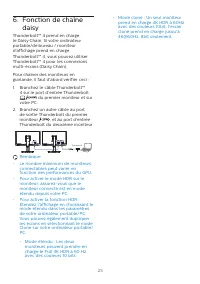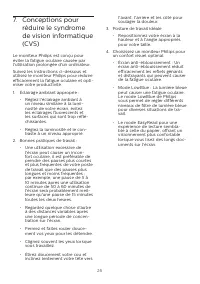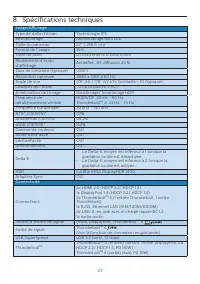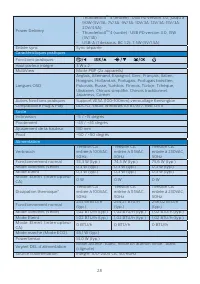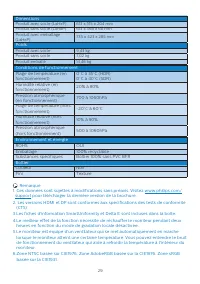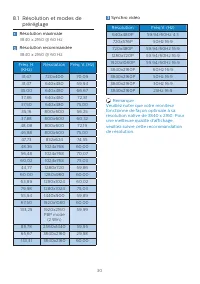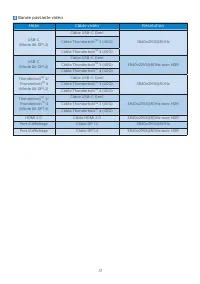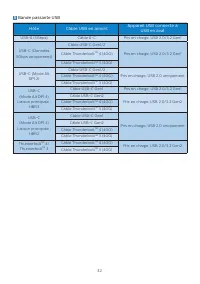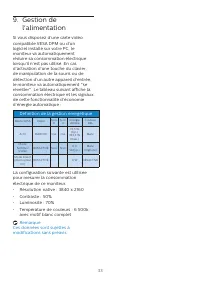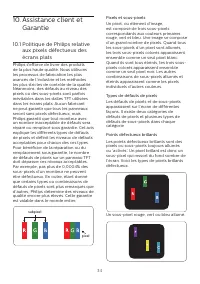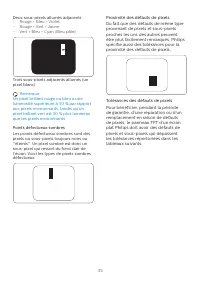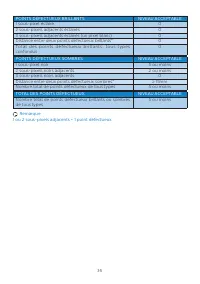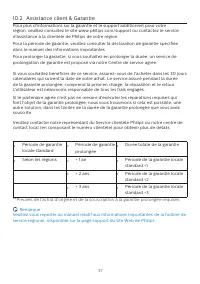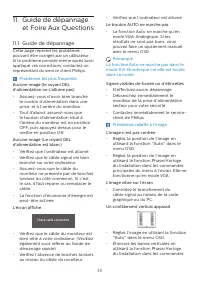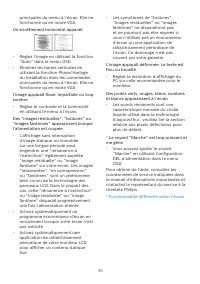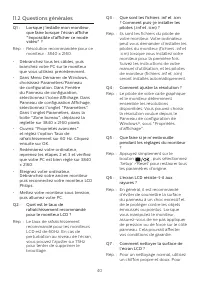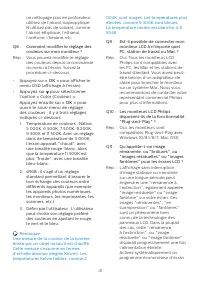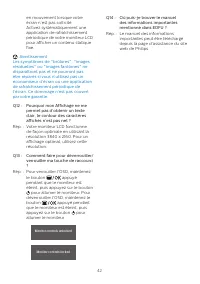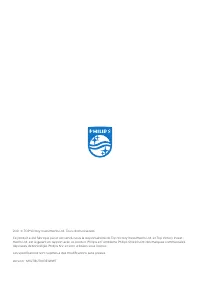Page 2 - Table des matières; Précautions de sécurité et; Accueil via Thunderbolt; Résolution et modes de
Table des matières 1. Important ������������������������������������� 1 1.1 Précautions de sécurité et d’entretien .................................... 1 1.2 Notations ..................................... 41.3 Mise au rebut du produit et des matériaux d’emballage ............. 5 2� Installation du ...
Page 3 - Avertissements
1 1. Important Ce guide électronique de l’utilisateur est conçu pour toutes les personnes qui utilisent le moniteur de Philips. Prenez le temps de lire ce Manuel d'utilisation avant d’utiliser votre moniteur. Il contient des informations et des notes importantes au sujet de l'utilisation de votre mo...
Page 4 - Maintenance
2 bas de plus de -5 degrés. Si un angle d'inclinaison de plus de -5 degrés est utilisé, les dommages causés au moniteur ne seront pas couverts par la garantie. • Ne pas cogner ni faire tomber le moniteur pendant l’utilisation ou le transport. • L'équipement ne doit pas utilisé à la maison ou dans de...
Page 8 - moniteur; Contenu de la boîte; *Diffère selon le pays
6 2. Installation du moniteur 2.1 Installation Contenu de la boîte *DP *HDMI Power *Thunderbolt TM 4 *USB C-A Quick start Register your product and get support at www.philips.com/welcome 27B1U7903 Business Monitor 7000 Series *Diffère selon le pays Installer le socle 1. Tenez le socle avec deux main...
Page 9 - Connexion à votre PC; Connexion à un PC
7 3 Connexion à votre PC RJ45 PD 15W Charger Fast Charger USB Thunderbolt HDR Game 1 USB USB Type-A DP HDMI USB-C HDR Game Multi-stream transport Thunderbolt 1 2 3 4 5 6 7 9 11 8 10 12 1 Bouton d’...
Page 10 - Installation du pilote USB pour RJ45; installé le pilote USB.; Concentrateur USB
8 4 Installation du pilote USB pour RJ45 Avant d'utiliser l'écran d'accueil Thunderbolt TM , assurez-vous d'avoir installé le pilote USB. Vous pouvez vous rendre sur la page d'assistance du site Web de Philips pour télécharger les « pilotes LAN ». Veuillez suivre les étapes pour procéder à l'install...
Page 11 - Utilisation du moniteur; Descriptions des boutons de
9 Remarque Si vous éteignez votre moniteur via l'interrupteur d'alimentation quel que soit le moment, tous les ports USB seront mis hors tension. Avertissement : Les appareils sans fil USB 2,4 GHz, ...
Page 14 - Avis de résolution; Fonction physique; Avertissement
12 3 Avis de résolution Ce moniteur a été conçu pour offrir des performances optimales à une résolution native de 3840 x 2160. Quand le moniteur est allumé à une autre résolution, le message d’alerte suivant s’affiche à l’écran : Utilisez la résolution 3840 x 2160 pour un résultat optimal. L’afficha...
Page 15 - Remarque
13 2.3 Enlever l’ensemble du socle pour un montage VESA Avant de commencer à enlever le socle du moniteur, suivez les instructions suivantes pour réduire le risque de blessure et/ou de dommage. 1. Augmentez la hauteur du socle du moniteur au maximum. 2. Placez le moniteur, face vers le bas, sur une ...
Page 18 - l’image; Comment ça marche ?
16 3. Optimisation de l’image 3.1 SmartImage De quoi s’agit-il ? SmartImage propose des préréglages qui vous permettent d’optimiser l’affichage de différents types de contenu en ajustant dynamiquement la luminosité, le contraste, la couleur et la netteté en temps réel. Qu’il s’agisse de travaux sur ...
Page 22 - Adaptive Sync
20 3.4 LightSensor De quoi s'agit-il ? LightSensor est un moyen unique et intelligent d'optimiser la qualité de l'image en mesurant et en analysant le signal entrant pour ajuster automatiquement les paramètres de qualité de l'image. LightSensor utilise un capteur pour ajuster la luminosité de l'imag...
Page 25 - Réglages personnalisés; OK
23 5. PowerSensor™ Comment ça marche ? • PowerSensor fonctionne sur le principe de transmission et la réception de signaux "infrarouges" sans danger en détectant la présence de utilisateur. • Lorsque l'utilisateur se trouve devant l'écran, l'écran fonctionne normalement, avec les réglages pr...
Page 26 - Déplier PowerSensor
24 • Ajustez le réglage de détection de PowerSensor vers le Réglage 4 puis pressez OK. • Testez le nouveau réglage pour vous assurer que PowerSensor vous détecte correctement dans votre position actuelle. • La fonction PowerSensor est conçue pour fonctionner uniquement en mode Paysage (position hori...
Page 27 - Branchez le câble ThunderboltTM
25 6. Fonction de chaîne daisy Thunderbolt™ 4 prend en charge le Daisy Chain. Si votre ordinateur portable/de bureau / moniteur d'affichage prend en charge Thunderbolt™ 4, vous pouvez utiliser Thunderbolt™ 4 pour les connexions multi-écrans (Daisy Chain). Pour chaîner des moniteurs en guirlande, il ...
Page 28 - Conceptions pour
26 7. Conceptions pour réduire le syndrome de vision informatique (CVS) Le moniteur Philips est conçu pour éviter la fatigue oculaire causée par l'utilisation prolongée d'un ordinateur. Suivez les instructions ci-dessous et utilisez le moniteur Philips pour réduire efficacement la fatigue oculaire e...
Page 29 - Spécifications techniques; Connectivité
27 8. Spécifications techniques Image/Affichage Type de dalle d’écran Technologie IPS Rétroéclairage Rétroéclairage mini LED Taille du panneau 27'' L (68,6 cm) Format de l’image 16:9 Taille de pixel 0,1554(H)mm x 0,1554(V)mm Revêtement d’écran d'affichage Antireflet, 3H, diffusion 25 %. Taux de cont...
Page 30 - Caractéristiques pratiques
28 Power Delivery • Thunderbolt TM 4 (entrée) : USB PD version 3.0, jusqu’à 90W (5V/3A; 7V/3A; 9V/3A; 10V/3A; 12V/3A; 15V/3A; 20V/4,5A) • Thunderbolt TM 4 (sortie) : USB PD version 3.0, 15W (5V/3A) • USB-A (1 dessous, BC 1.2): 7,5W (5V/1,5A) Entrée sync Sync séparée Caractéristiques pratiques Foncti...
Page 31 - Produit avec socle; Conditions de fonctionnement
29 Dimensions Produit avec socle (LxHxP) 613 x 515 x 204 mm Produit sans socle (LxHxP) 613 x 369 x 68 mm Produit avec emballage (LxHxP) 735 x 423 x 285 mm Poids Produit avec socle 9,43 kg Produit sans socle 7,02 kg Produit emballé 14,46 kg Conditions de fonctionnement Plage de température (en foncti...
Page 32 - Résolution maximale
30 8.1 Résolution et modes de préréglage Résolution maximale 3840 x 2160 @ 60 Hz Résolution recommandée 3840 x 2160 @ 60 Hz Fréq. H. (KHz) Résolution Fréq. V. (Hz) 31,47 720x400 70,09 31,47 640x480 59,94 35,00 640x480 66,67 37,86 640x480 72,81 37,50 640x480 75,00 35,16 800x600 56,25 37,88 800x600 60...
Page 36 - Politique de Philips relative; subpixel; Pixels et sous-pixels
34 10. Assistance client et Garantie 10.1 Politique de Philips relative aux pixels défectueux des écrans plats Philips s'efforce de livrer des produits de la plus haute qualité. Nous utilisons les processus de fabrication les plus avancés de l’industrie et les méthodes les plus strictes de contrôle ...
Page 37 - Proximité des défauts de pixels
35 Deux sous-pixels allumés adjacents : - Rouge + Bleu = Violet- Rouge + Vert = Jaune- Vert + Bleu = Cyan (Bleu pâle) Trois sous-pixels adjacents allumés (un pixel blanc). Remarque Un pixel brillant rouge ou bleu a une luminosité supérieure à 50 % par rapport aux pixels environnants, tandis qu’un pi...
Page 40 - Guide de dépannage; Problèmes les plus fréquents
38 11. Guide de dépannage et Foire Aux Questions 11.1 Guide de dépannage Cette page reprend les problèmes pouvant être corrigés par un utilisateur. Si le problème persiste même après avoir appliqué ces corrections, contactez un représentant du service client Philips. Problèmes les plus fréquents Auc...
Page 42 - Questions générales; Q2 : Quel est le taux de
40 11.2 Questions générales Q1 : Lorsque j’installe mon moniteur, que faire lorsque l’écran affiche "Impossible d’afficher ce mode vidéo" ? Rép. : Résolution recommandée pour ce moniteur : 3840 x 2160. • Débranchez tous les câbles, puis branchez votre PC sur le moniteur que vous utilisiez pr...
Page 43 - pour afficher le; • Appuyez sur pour sélectionner
41 004K, sont rouges. Les températures plus élevées, comme 9 300K sont bleues. La température neutre est blanche, à 6 504K. Q9 : Est-il possible de connecter mon moniteur LCD à n'importe quel PC, station de travail ou Mac ? Rép. : Oui. Tous les moniteurs LCD Philips sont compatibles avec les PC, les...